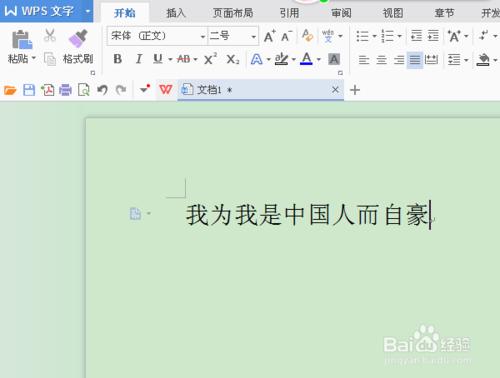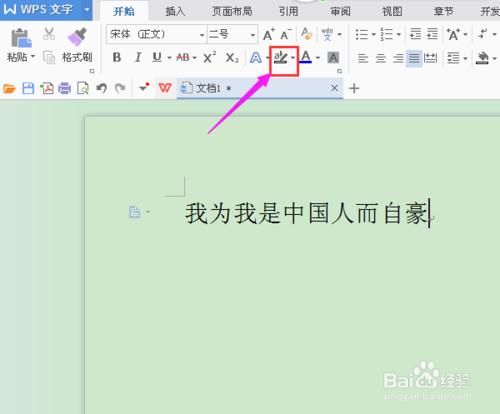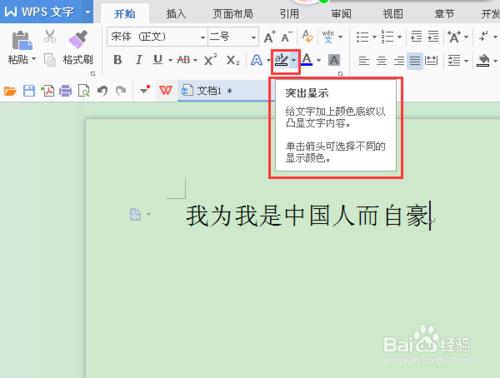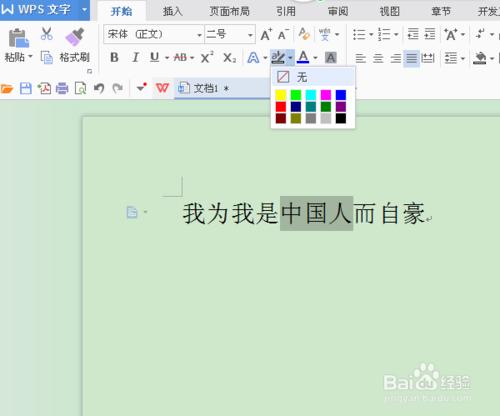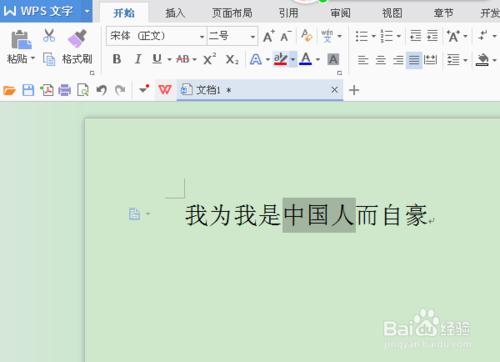我們在使用WPS文字編輯文件時,有時候根據需要要使部分內容突出顯示出來,這就需要給這部分內容加上顏色了,但是對於對WPS文字不熟悉的人來說有點難度,不知道該怎麼辦?今天我就和大家介紹下讓WPS文字的部分內容突出顯示出來的操作方法,希望對大家有所幫助。
工具/原料
電腦、WPS Office
方法/步驟
開啟電腦,開啟WPS文字,開啟我們要編輯的文件,如下圖所示
對於文件中的這句話,我想把這句話中的“中國人”突出顯示出來,我們在WPS文字的頁面選單的開始選單的下拉選單中看到下圖中標出的這個圖示
我們把滑鼠放在該圖示上,彈出下圖所示的畫面
我們現在知道它就是“突出顯示”的圖示,我們現在選中“中國人”,也就是我們要突出顯示的部分
點選“突出顯示”右邊黑色小三角形,彈出如下圖所示畫面
我們現在在彈出的畫面中選擇一種顏色做為突出顯示,我們現在選擇“紅色”,看到文件中的“中國人”已突出顯示出來
我們如果想要取消突出顯示,我們選中突出顯示的部分,點選“突出顯示”圖示,突出顯示就取消了。大家感興趣的話快來試試吧。
注意事項
本篇經驗系百度ID:zhjr0708根據個人實際工作經驗總結而成;